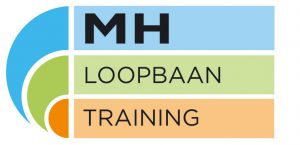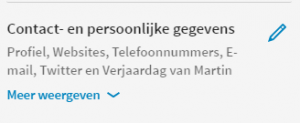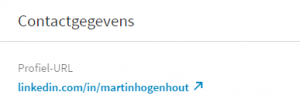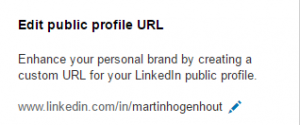Voor het vindbaar zijn naar werk.
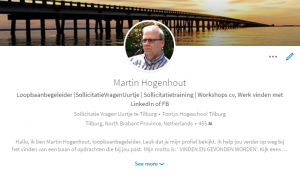
Jouw profiel aanpassen:
Om wijzigingen in jouw LinkedIn profiel door te voeren ga je in het
menu naar ‘IK’ (het fotootje van jezelf rechts boven).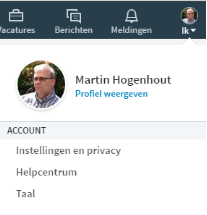
Klik op ‘IK’ en vervolgens op ‘Profiel weergeven’ (zie plaatje rechts)
In het volgende scherm kun je alle wijzigingen van jouw LinkedIn profiel invoeren. Klik hiervoor steeds op het blauwe potloodje.
De basisgegevens van het LinkedIn profiel
- Naam: Jouw voor en achternaam. Aanvullende gegevens zoals een mailadres of telefoonnummer zijn niet toegestaan volgens de voorwaarden van LinkedIn. LinkedIn is gerechtigd je profiel tijdelijk te deactiveren.
- Het opnemen van een zakelijke foto. Dit is een foto van alleen jezelf, met een rustige achtergrond. Je kijkt de ander glimlachend aan. De kleding die je draagt heb je ook aan als sollicitatiekleding.
- De achtergrondfoto legt een relatie met jouw vakgebied waarin je wilt gaan werken. Een goed plaatje zegt meer dan duizend woorden. Let goed op de grootte van deze foto (1536 x 768 pixels).
- De kopregel (professionele titel). Dit is de eerste kennismaking met jouw vakgebied. Laat hier uitspreken wat jouw expertise en jouw doelgroep is. Voorbeeld: Expertise: Ik help <jouw doelgroep> om < het doel> te bereiken door <jouwproduct of dienst> aan te bieden. Het is ook mogelijk om hierin zoekwoorden van jouw expertise in op te nemen. Ben je werkzoekend zorg dan dat het woord ‘beschikbaar’ hierin is opgenomen. Je hebt 120 tekens om dit in te vullen, een hele puzzel.
- Woon of werkgebied; Werk je/wil je werken in een geheel andere gebied dan kan je hiervoor kiezen. Vul je postcode in en LinkedIn komt met een suggestie van het gebied: Tilburg en omgeving, Nederland of Tilburg, Provincie Noord-Brabant, Nederland.
- Bedrijfstak. Vul het bedrijfstak in waarin je wilt werken. Deze wordt niet zichtbaar opgenomen in je profiel, werkgevers/recruiters kunnen er wel op zoeken.
Scrol een stukje naar beneden totdat je rechts in het scherm ‘Contact en persoonlijke gegevens’ ziet staan. Hierin kun je de volgende gegevens wijzigen of invullen. Lik op het blauwe potloodje.
- Zorg voor een uniek LinkedIn-URL, zeg maar de voordeursleutel van jouw LinkedIn profiel. Deze kun je wijzigen, Klik op jouw persoonlijk profiel en wijzig deze. (zie ook mijn blog LinkedIn-URL aanpassen).
- Je kunt hier jouw telefoonnummer (privé/zakelijk), adres, website, Twitteraccount, Skype-nummer en verjaardag vermelden. Je kunt hier ook aangeven wie deze gegevens kan inzien. Als je een baan wilt vinden is het goed dat alle leden van LinkedIn dit kunnen zien. Je bent dan optimaal benaderbaar voor een baan!
- De samenvatting (het woord wordt niet meer genoemd) is een belangrijk onderdeel van de kennismaking met jou! Het geeft aan ‘wie je bent, wat je expertise is en op welke manier jij in staat bent een bijdrage te leveren aan een bedrijf of organisatie’.
De samenvatting is primair beperkt zichtbaar met 200 karakters. Wil de lezer meer over jouw kunnen lezen dan klikt deze op ‘Meer weergeven’. Het is aan jou om in 200 karakter de lezer te verleiden om op ‘meer weergeven’ te klikken. Vervolgens kun je uitgebreider jezelf profileren voor een toekomstige werkgever (aantal karakters)
Werkervaring, scholing.
- Jouw werkervaring: Vermeld al jouw banen waarin je tot op heden hebt gewerkt. LinkedIn geeft voor de ‘huidige werkervaring’ direct veel informatie. Voor de latere ervaringen wordt de functie, bedrijfsnaam en periode vermeld. Voor meer informatie kan op ‘Omschrijving weergeven‘ geklikt worden.
Geef bij de ervaringen heel concreet aan wat jouw taken en verantwoordelijkheden waren en indien mogelijk wat je gerealiseerd hebt. Zorg ook dat de zoekwoorden die iets zeggen over jouw vakbekwaamheid goed naar voren komen. Maak scanbare rijtjes met bv bullets.
Heb je op dit moment geen werk, maak dan een huidige functie aan met jouw gewenste ‘functietitel’ en het bedrijf is ‘In between jobs’. In de omschrijving geef je aan wat jouw ervaring is met de zoektermen van jouw vakgebied en op welke manier jij het bedrijf verder kan helpen met datgene waar zij mee bezig zijn. Kortom: ‘Wat is jouw meerwaarde’ voor de organisatie!
Je kunt ook plaatjes en/of media toevoegen. Het geeft een extra waarde aan jouw profiel en een beeld zegt meer dan duizend woorden.
Werkervaringen kunnen ten opzichte van elkaar worden verplaatst. Gebruik hiervoor de knop/pictogram (streepjes boven elkaar). Hiermee sleep je de werkervaring naar onder of boven.
- Jouw Opleiding(en). Vul hier de opleidingen in die je doorlopen hebt. Geef de naam van het opleidingsinstituut zoals deze nu heet. Geef de specifieke studierichting en/of afstudeerrichting aan. Heb je nog weinig werkervaring vermeld dan je stage/afstudeerrichting ook bij de werkervaring.
- Aanbevelingen en onderschrijvingen.
Het is goed als een oud-collega’s iets over jouw werk en samenwerking kan vertellen vanuit zijn/haar positie. Het is heel mooi als een aanbeveling je wordt aangereikt. Ga hier altijd op in. Je kan ook naar een aanbeveling vragen.
Scrol naar beneden naar aanbevelingen en klik ‘om een aanbeveling vragen’. De rest spreekt voor zich.
Uitgelichte vaardigheden en onderschrijvingen. Personen uit je netwerk kunnen door jouw geselecteerde vaardigheden onderschrijven. Je kunt zelf vaardigheden uit een bestaande lijst kiezen of een vaardigheid inbrengen.
Over de auteur
Ik ben Martin Hogenhout, loopbaanbegeleider. Ik help jou verder op weg bij het vinden van een baan of opdrachten die bij jou past. Mijn motto is: ‘ VINDEN EN GEVONDEN WORDEN‘. Kijk eens op de website www.mh-loopbaanadvies.nl of www.sollicittatievragenuurtje.nl Je kunt me ook bellen 06 – 41 75 64 24.